гҖҠAxure 9дәҢзә§иҸңеҚ•зҡ„еҲ¶дҪңдёҺдҪҝз”ЁгҖӢжҳҜдёҖзҜҮе…ідәҺAxureзҡ„еӯҰд№ ж•ҷзЁӢпјҢйҖҡиҝҮз®ҖеҚ•еҮ жӯҘе°ұиғҪе®һзҺ°ж•ҷзЁӢдёӯзҡ„ж•Ҳжһңеӣҫж•ҲжһңпјҢеҪ“然еҸӘеӯҰд№ иҝҷдёҖзӮ№пјҢ并дёҚиғҪе®Ңе…ЁжҺҢжҸЎAxureжҠҖе·§пјӣдҪ еҸҜд»ҘйҖҡиҝҮжӯӨеҠ ејәе…ғ件пјҢеҠЁжҖҒйқўжқҝпјҢдәӨдә’и®ҫи®ЎзӯүеӨҡз»ҙеәҰжЎҲдҫӢжҲ–е®һж“ҚжқҘиҝӣиЎҢжӣҙеӨҡзҡ„еӯҰд№ пјӣжӯӨж•ҷзЁӢжҳҜз”ұй’һmeiеҠӣеңЁ2021-11-23еҸ‘еёғзҡ„пјҢзӣ®еүҚдёәжӯўжӣҙиҺ·еҫ—дәҶ 0 дёӘиөһпјӣеҰӮжһңдҪ и§үеҫ—иҝҷдёӘиғҪеё®еҠ©еҲ°дҪ пјҢиғҪжҸҗеҚҮдҪ AxureжҠҖе·§пјӣиҜ·з»ҷд»–дёҖдёӘиөһеҗ§гҖӮ
еҰӮдҪ•з”ЁAxure 9еҲ¶дҪңдёҖдёӘдәҢзә§иҸңеҚ•пјҹдәҢзә§иҸңеҚ•жҳҜжҲ‘们常и§Ғзҡ„ж“ҚдҪңж–№ејҸпјҢжңүдәӣе°ҸдјҷдјҙдёҚзҹҘйҒ“еҰӮдҪ•еҲ¶дҪңдәҢзә§иҸңеҚ•е’ҢжҖҺд№ҲдҪҝз”ЁгҖӮдёӢйқўе°ұз”ұеҢ—жһҒзҶҠзҙ жқҗеә“зҡ„е°Ҹзј–з»ҷеӨ§е®¶иҜҰз»Ҷзҡ„д»Ӣз»ҚдёҖдёӢпјҢдёҖиө·жқҘзңӢдёҖзңӢеҗ§гҖӮ
еүҚж®өж—¶й—ҙи·ҹз”Іж–№йўҶеҜјдёҖеқ—еҺ»ејҖдјҡпјҢеҪ“ж—¶дё»иҰҒжҳҜеӣ дёәжңүдёӘйЎ№зӣ®жҜ”иҫғзқҖжҖҘпјҢйңҖиҰҒзҺ°еңәдҝ®ж”№еҺҹеһӢпјҢдҝ®ж”№иҝҮзЁӢдёӯйңҖиҰҒз”ЁеҲ°дёүзә§жҠҳеҸ иҸңеҚ•пјҢеҪ“ж—¶жҖҺд№Ҳд№ҹж•ҙдёҚеҮәжқҘпјҢжңҖеҗҺжҠҠдәҢзә§иҸңеҚ•зҡ„ж ·ејҸдҝ®ж”№дәҶдёҖдёӢпјҢиҷҪ然и’ҷж··иҝҮе…іпјҢдҪҶжҳҜзңҹзҡ„и§үеҫ—зү№еҲ«е°ҙе°¬гҖӮ
дјҡи®®з»“жқҹеҗҺпјҢжҲ‘е°ұзҙ§жҖҘз ”з©¶дәҶдёҖдёӢжҖҺж ·з”ЁжӣҙеҠ з®ҖеҚ•зҡ„ж–№ејҸе®һзҺ°дёүзә§жҠҳеҸ иҸңеҚ•зҡ„еҲ¶дҪңдёҺдҪҝз”ЁпјҢиҝҮзЁӢдёӯжҲ‘们е…Ҳе°ҶдәҢзә§иҸңеҚ•зҡ„еҲ¶дҪңиҝҮзЁӢеұ•зӨәеҮәжқҘгҖӮ
иҜқдёҚеӨҡиҜҙпјҢе…ҲдёҠж•ҲжһңеӣҫпјҲзңӢзқҖжңүдәӣеҚ•и°ғпјҢеҰӮжһңжғіиҰҒе…¶д»–ж•ҲжһңпјҢж¬ўиҝҺеӮ¬жӣҙ~пјүгҖӮ
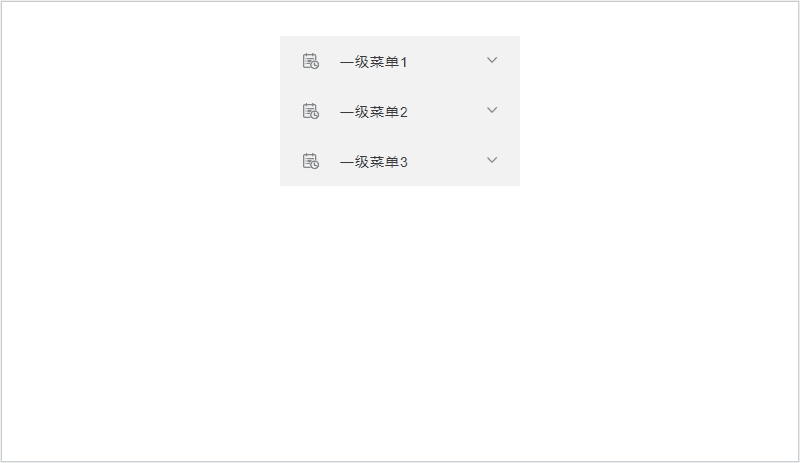
жҺҘдёӢжқҘпјҢжҲ‘们иҜҙдёҖдёӢеҲ¶дҪңж–№жі•гҖӮ
Axure 9.0е…ғ件еә“дёӯзҡ„зҹ©еҪўгҖҒйҳҝйҮҢе·ҙе·ҙзҹўйҮҸеӣҫж Үеә“дёӯжҗңзҙўзҡ„дёҖзә§иҸңеҚ•еӣҫж ҮеҸҠеҗ‘дёӢз®ӯеӨҙгҖӮ
дҪҝз”Ёйј ж Үе°ҶAxure9.0иҮӘеёҰе…ғ件еә“дёӯзҡ„зҹ©еҪўжӢ–жӢҪиҮійЎөйқўеӣәе®ҡдҪҚзҪ®пјҢгҖҗвҖңж ·ејҸвҖқйЎөйқў/е·Ҙе…·ж ҸгҖ‘и®ҫзҪ®зҹ©еҪўеӨ§е°ҸгҖҒиҫ№жЎҶгҖҒеЎ«е……йўңиүІгҖӮ
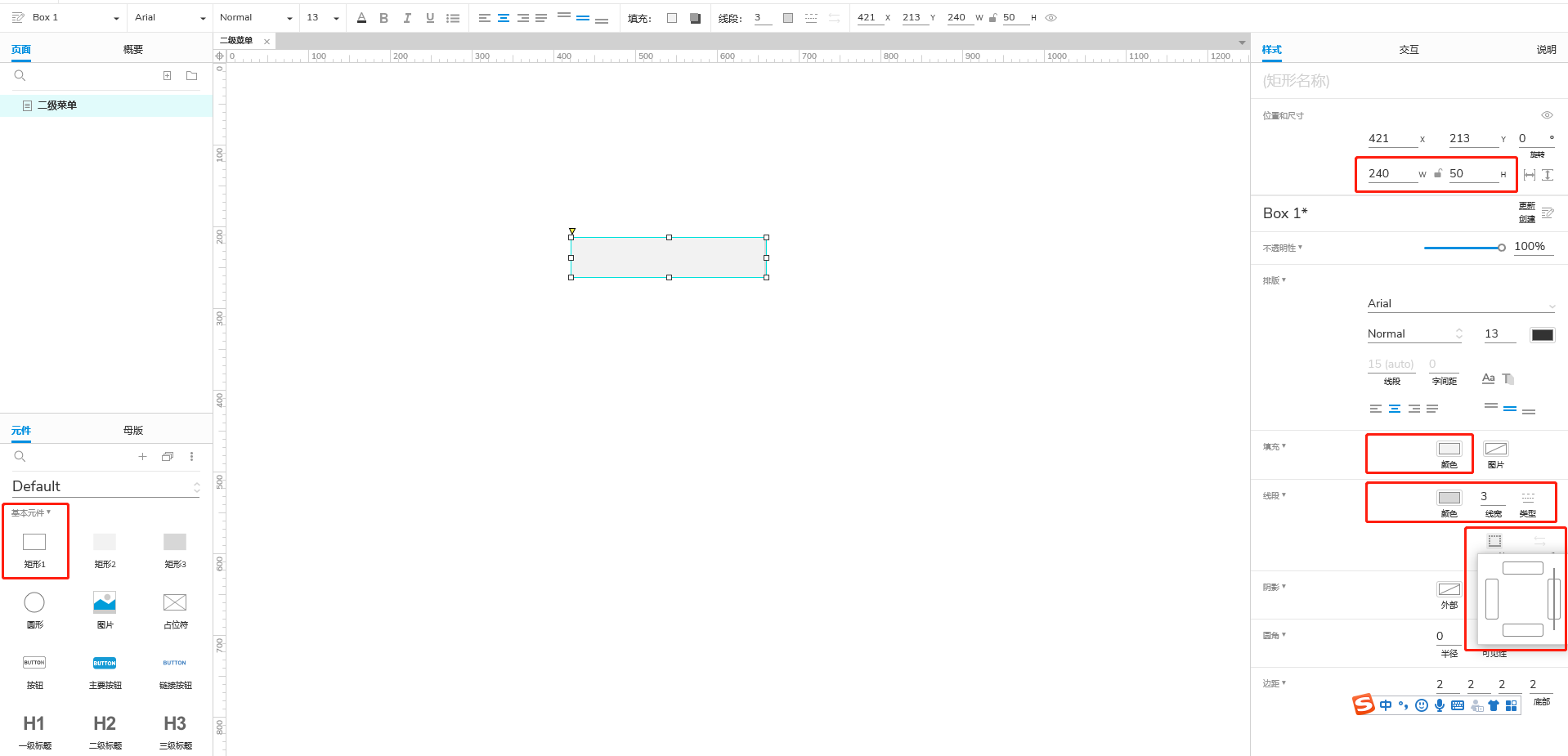
гҖҗвҖңж ·ејҸвҖқйЎөйқў/е·Ҙе…·ж ҸгҖ‘и®ҫзҪ®иҸңеҚ•еҗҚз§°зҡ„еӯ—дҪ“еӨ§е°ҸгҖҒйўңиүІпјҢгҖҗеҠҹиғҪеҢә->ж ·ејҸгҖ‘и®ҫзҪ®еҶ…е®№дёҺзҹ©еҪўзҡ„иҫ№и·қгҖӮ
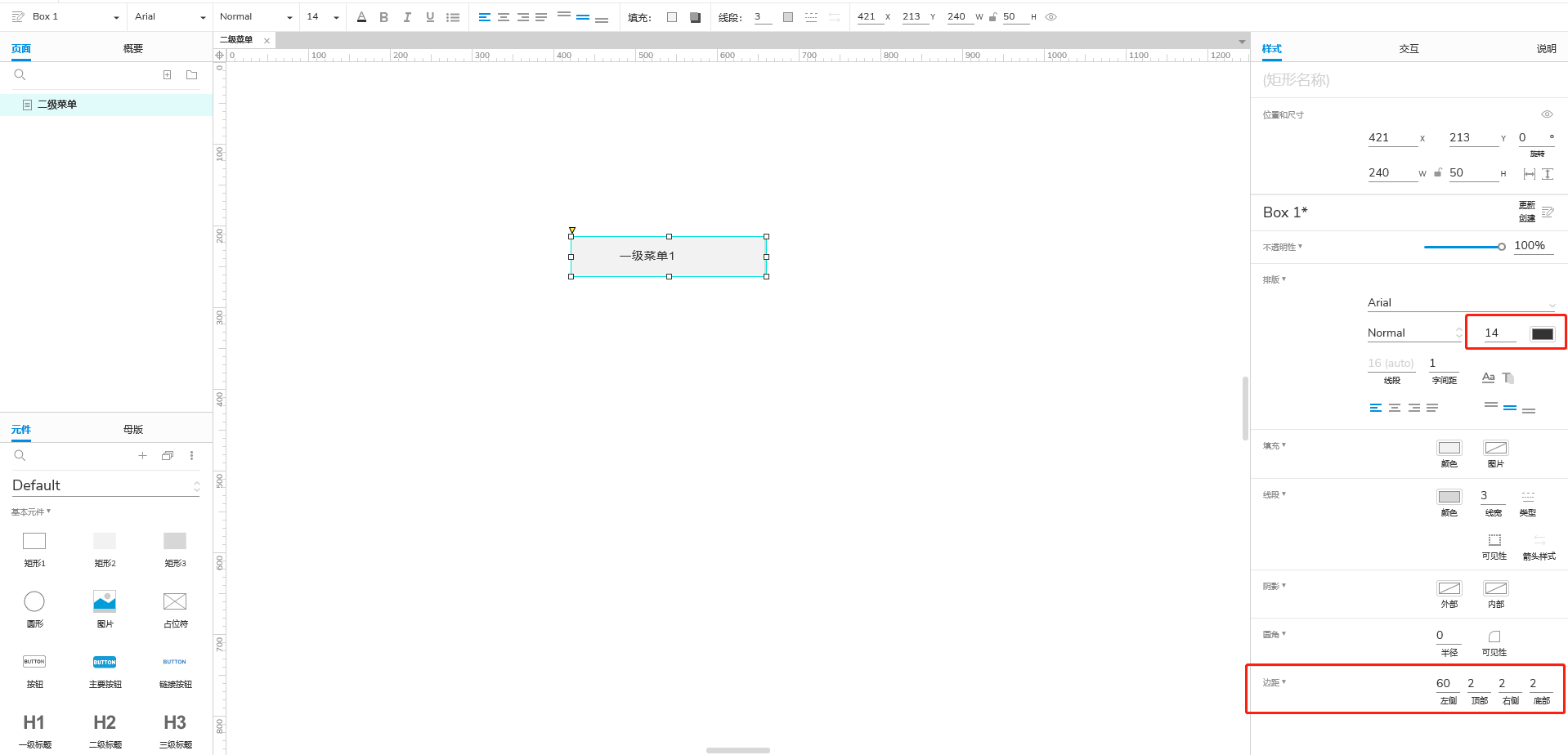
йҖүдёӯзҹ©еҪўпјҢзӮ№еҮ»йј ж ҮеҸій”®пјҢйҖүжӢ©гҖҗдәӨдә’ж ·ејҸгҖ‘пјҢи®ҫзҪ®иҸңеҚ•еҗҚз§°йј ж ҮжӮ¬еҒңж ·ејҸдёӯзҡ„еӯ—иүІпјҢзӮ№еҮ»гҖҗзЎ®е®ҡгҖ‘гҖӮ
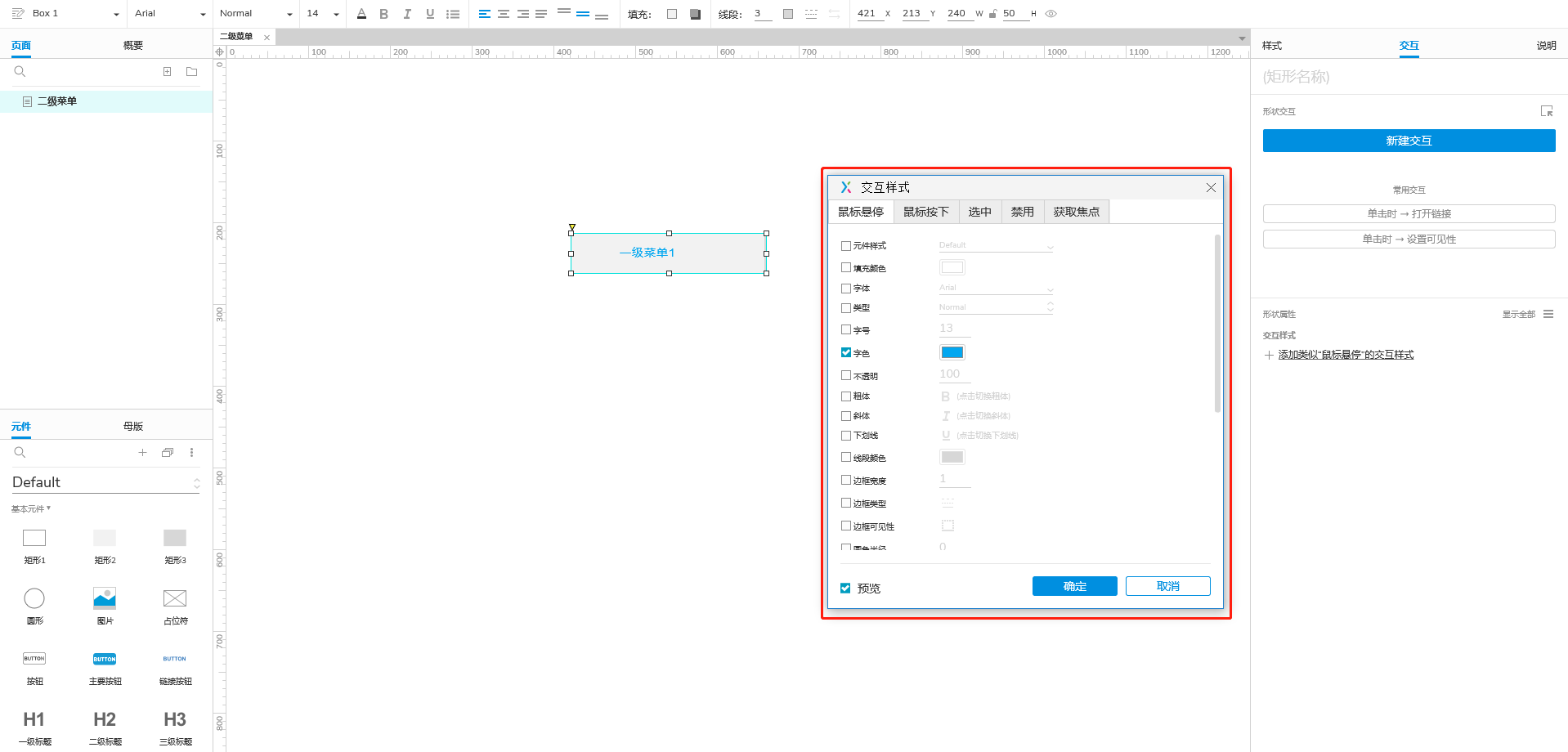
е°Ҷд»ҺгҖҗйҳҝйҮҢе·ҙе·ҙзҹўйҮҸеӣҫж Үеә“гҖ‘дёӯжҗңзҙўзҡ„дёҖзә§иҸңеҚ•еӣҫж Үи°ғж•ҙеҘҪйўңиүІе’ҢеӨ§е°ҸпјҢж”ҫеңЁиҸңеҚ•еҗҚз§°еүҚйқўеҗҲйҖӮзҡ„дҪҚзҪ®пјҢе°Ҷеҗ‘дёӢз®ӯеӨҙеӣҫж Үж”ҫеңЁиҸңеҚ•еҗҚз§°зҡ„еҗҺйқўпјҢиЎЁзӨәжҠҳеҸ ж•ҲжһңгҖӮ
йҖүжӢ©зҹ©еҪўгҖҒеӣҫж ҮгҖҒеҗ‘дёӢз®ӯеӨҙпјҢзӮ№еҮ»гҖҗдёӯйғЁгҖ‘жҢүй’®пјҢи°ғж•ҙж ·ејҸиҮідёӯйғЁеҜ№йҪҗгҖӮ
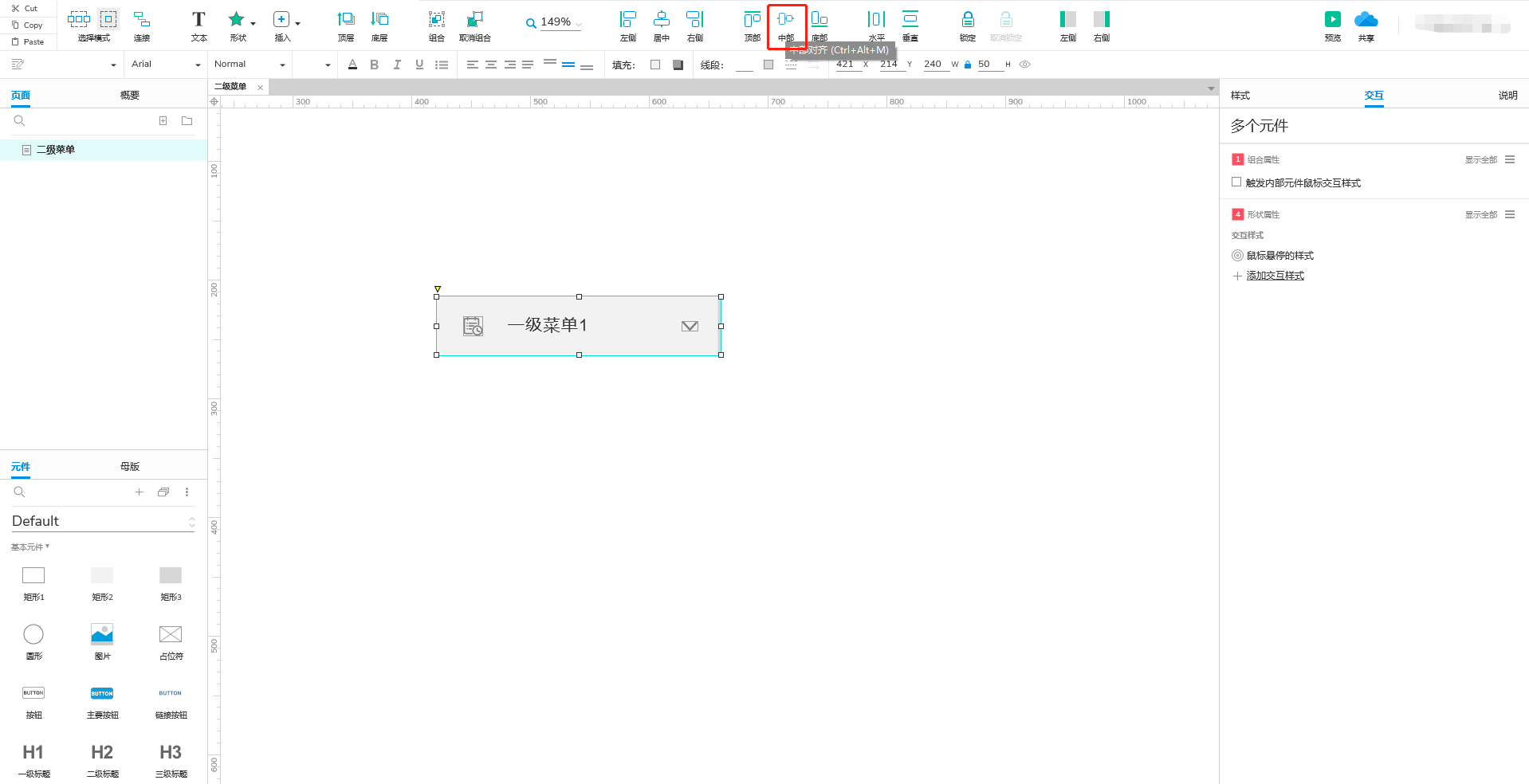
дёҖзә§иҸңеҚ•еҲ¶дҪңе®ҢжҲҗгҖӮ
еҗҢж—¶йҖүдёӯдёҖзә§иҸңеҚ•еӣҫж ҮгҖҒзҹ©еҪўгҖҒеҗ‘дёӢз®ӯеӨҙпјҢзӮ№еҮ»гҖҗе·Ҙе…·ж ҸгҖ‘дёӯзҡ„гҖҗз»„еҗҲгҖ‘жҢүй’®пјҢеҗҢж—¶пјҢйҖүжӢ©гҖҗдәӨдә’->еҮәеҸ‘еҶ…йғЁе…ғд»¶йј ж ҮдәӨдә’ж ·ејҸгҖ‘гҖӮ
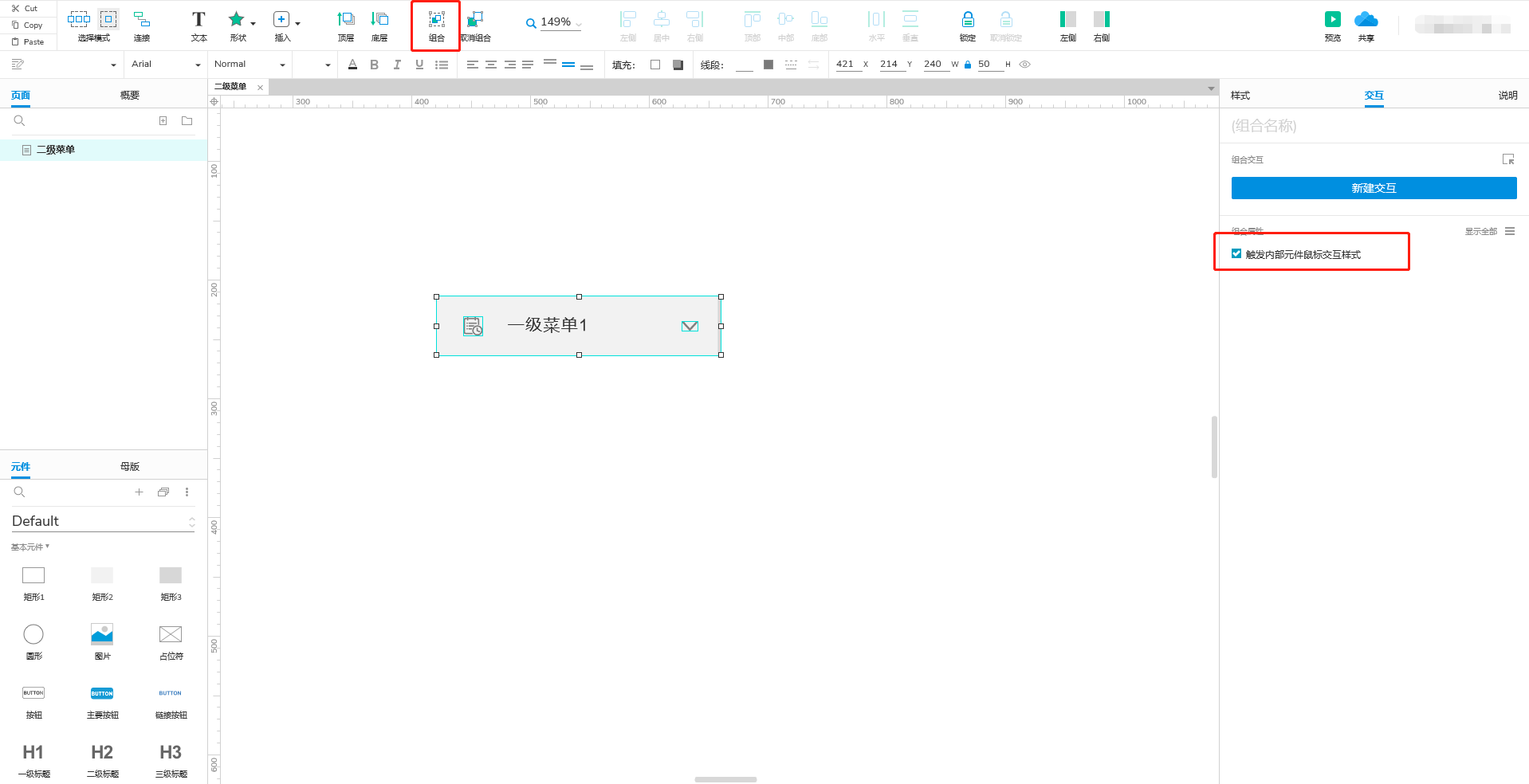
е®ҢжҲҗ组件д№Ӣй—ҙзҡ„з»„еҗҲеҗҺпјҢеҚ•еҮ»йј ж ҮеҸій”®йҖүжӢ©гҖҗиҪ¬жҚўдёәеҠЁжҖҒйқўжқҝгҖ‘пјҢе‘ҪеҗҚдёәвҖңдёҖзә§иҸңеҚ•1вҖқгҖӮ
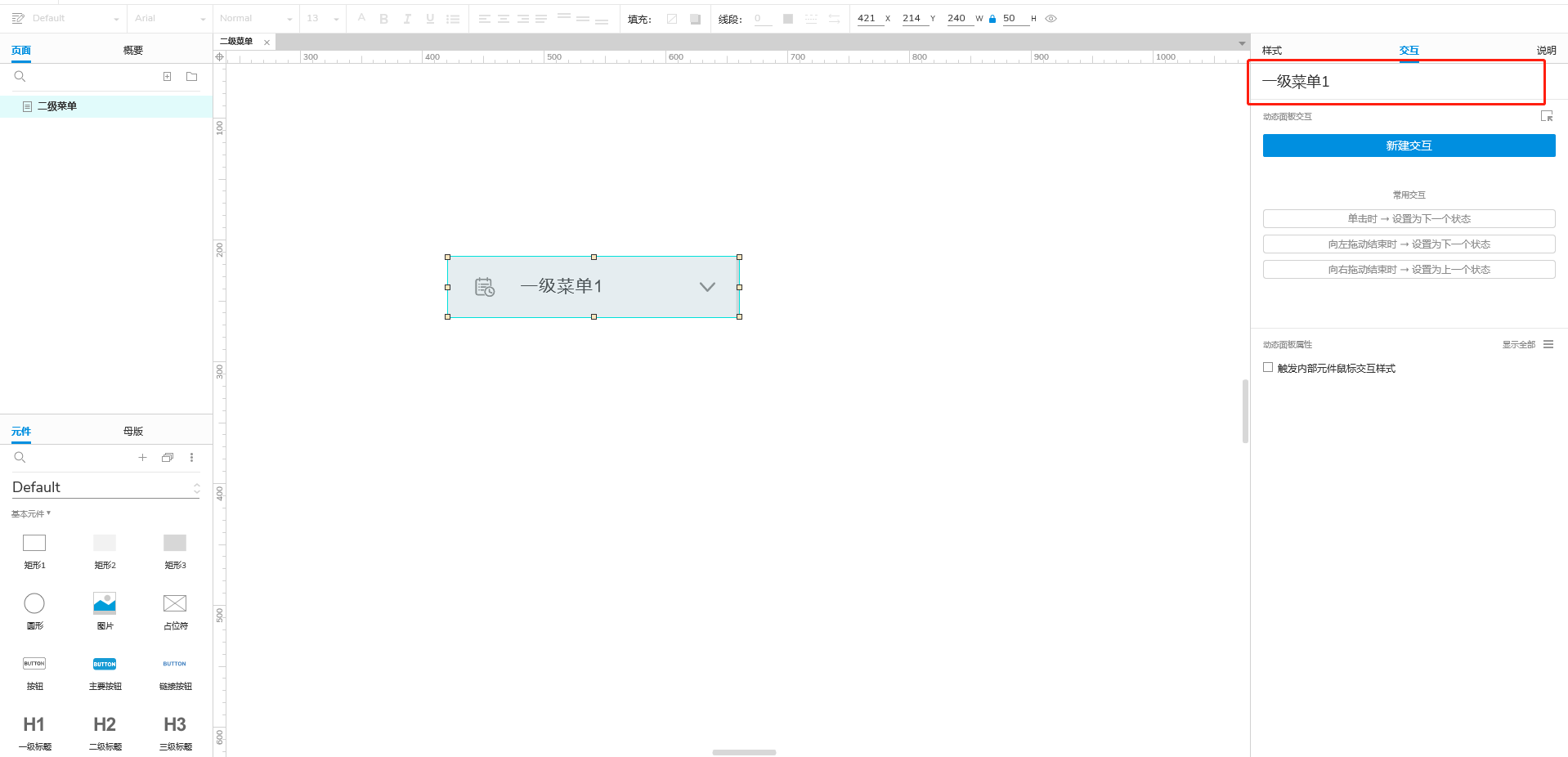
еҸҢеҮ»вҖңдёҖзә§иҸңеҚ•1вҖқеҠЁжҖҒйқўжқҝпјҢжӯӨж—¶дёҖзә§иҸңеҚ•иҪ¬еҢ–дёәеҠЁжҖҒйқўжқҝдёӯзҡ„state1пјҢзӮ№еҮ»еҗҺйқўзҡ„еӨҚеҲ¶зҠ¶жҖҒжҢүй’®ж–°еўһstate2гҖӮ
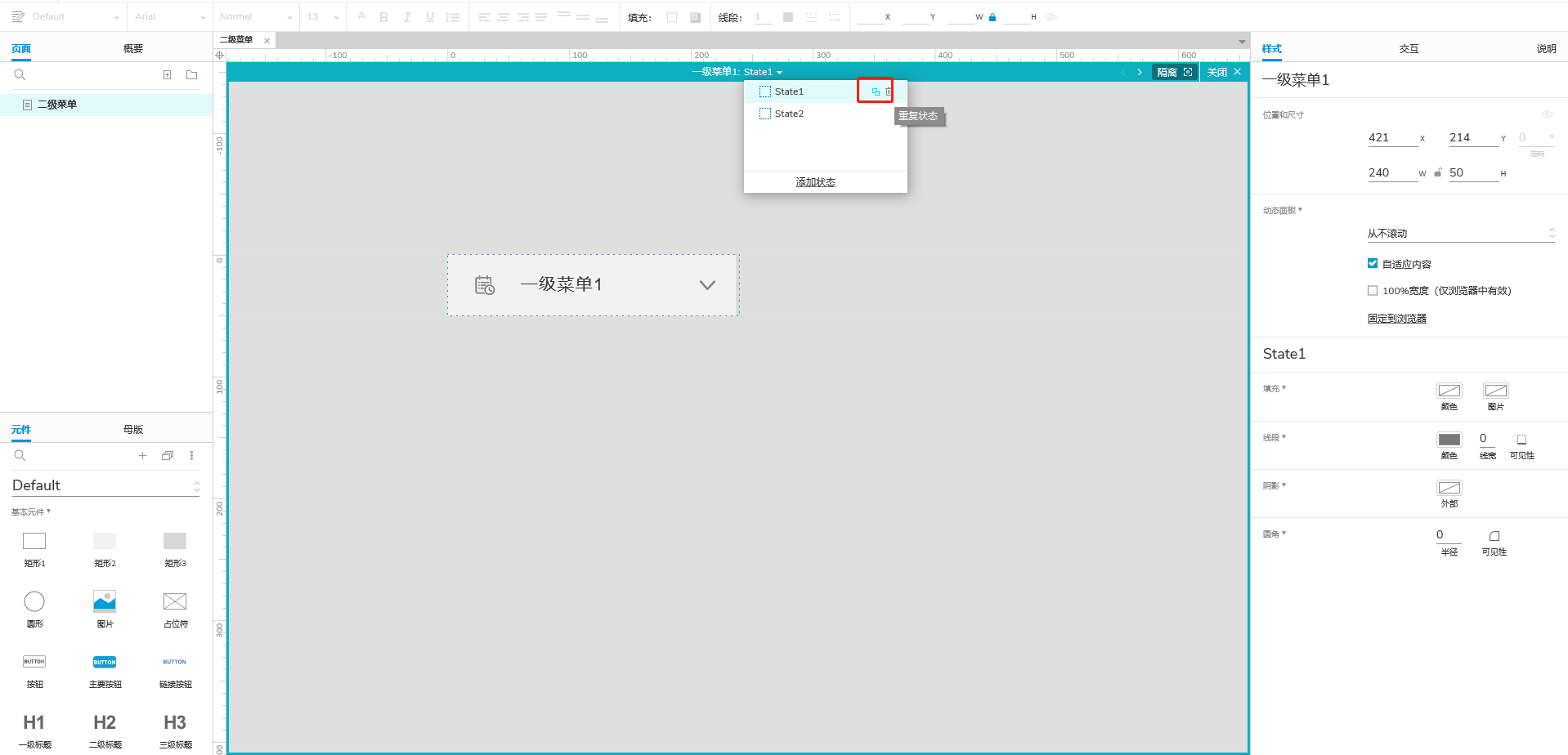
жү“ејҖstate2йЎөйқўпјҢдҝ®ж”№state2йЎөйқўдёҖзә§иҸңеҚ•ж ·ејҸпјҢйҖүжӢ©еҗ‘дёӢз®ӯеӨҙпјҢи°ғж•ҙеҗ‘дёӢз®ӯеӨҙгҖҗдҪҚзҪ®дёҺе°әеҜёгҖ‘пјҢж—ӢиҪ¬180В°пјҢз®ӯеӨҙеҗ‘дёҠжҳҫзӨәдёәиҸңеҚ•еұ•ејҖж•ҲжһңгҖӮ
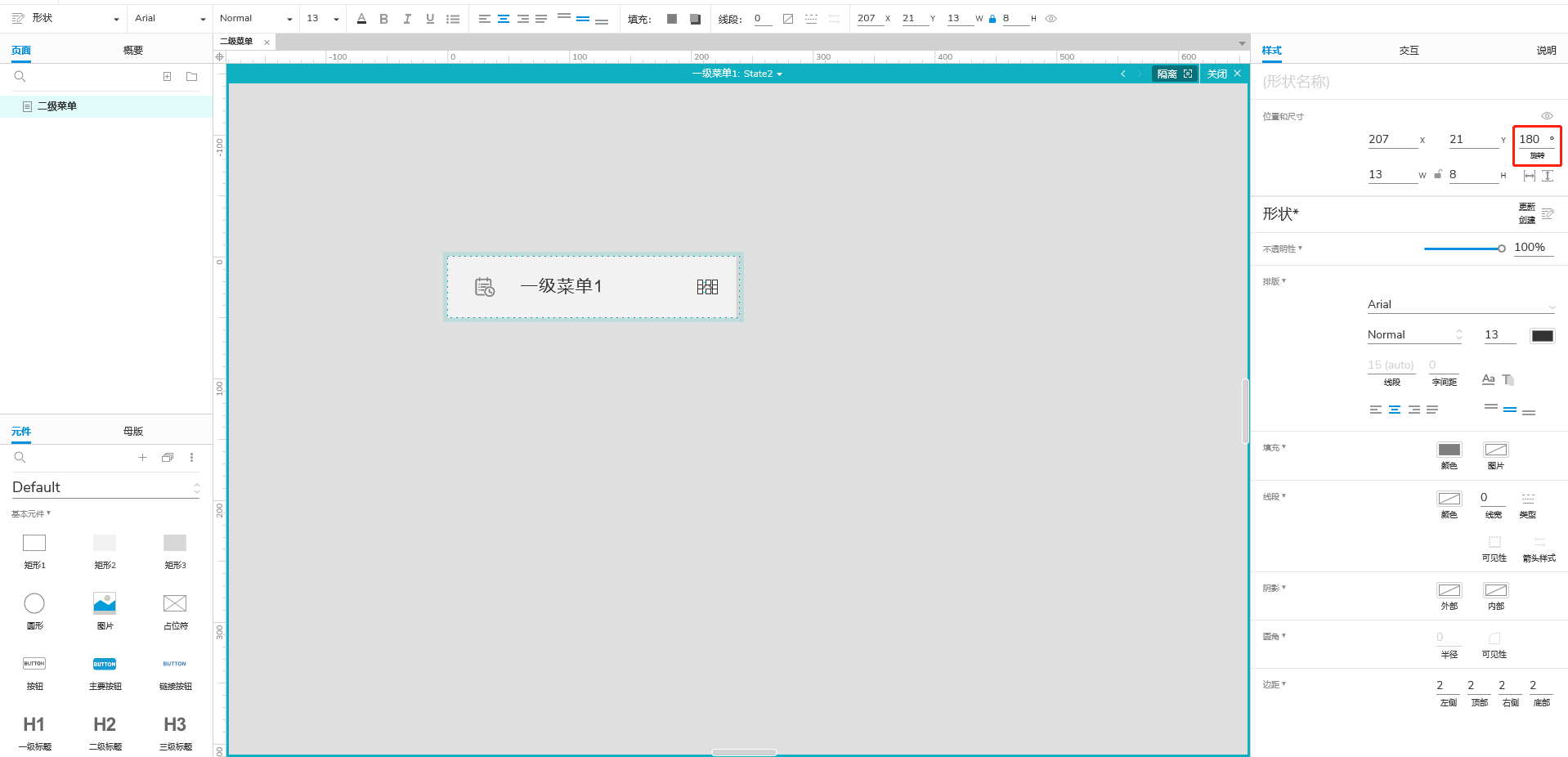
йј ж ҮйҖүдёӯдёҖзә§иҸңеҚ•ж ·ејҸпјҢеҗҢж—¶жҢүдҪҸй”®зӣҳдёӯзҡ„гҖҗCtrlгҖ‘й”®пјҢе°ҶдёҖзә§иҸңеҚ•ж ·ејҸеӨҚеҲ¶дёҖд»ҪеҲ°иҜҘж ·ејҸдёӢж–№пјҢи°ғж•ҙиҮіе·ҰеҸіеҜ№йҪҗпјҢеҲ йҷӨеӣҫж ҮеҸҠеҗ‘дёӢз®ӯеӨҙпјҲжҲ–ж №жҚ®йңҖжұӮиҮӘиЎҢи°ғж•ҙж ·ејҸпјүпјҢдҝ®ж”№иҸңеҚ•еӯ—ж ·дёәвҖңдәҢзә§иҸңеҚ•1.1вҖқгҖӮ
зӮ№еҮ»йј ж ҮеҸій”®йҖүжӢ©гҖҗдәӨдә’ж ·ејҸгҖ‘пјҲжіЁж„ҸпјҡжӯӨж—¶еҰӮжһңж ·ејҸдёәз»„еҗҲзҠ¶жҖҒпјҢиҜ·еҸ–ж¶Ҳз»„еҗҲпјҢеҗҰеҲҷеҗҰи§ҒдёҚжҳҫзӨәдәӨдә’ж ·ејҸжҢүй’®пјүпјҢи®ҫзҪ®иҸңеҚ•жӮ¬еҒңе’ҢйҖүдёӯж•ҲжһңпјҢжӮ¬еҒңж•ҲжһңеҸҜи®ҫзҪ®еЎ«е……йўңиүІгҖҒеӯ—иүІпјҢйҖүдёӯж•ҲжһңеҸҜеҢ…жӢ¬еЎ«е……йўңиүІгҖҒеӯ—иүІгҖҒзәҝж®өйўңиүІгҖҒиҫ№жЎҶе®ҪеәҰгҖҒиҫ№жЎҶзұ»еһӢгҖҒиҫ№жЎҶеҸҜи§ҒжҖ§зӯүж ·ејҸпјҢзӮ№еҮ»гҖҗзЎ®е®ҡгҖ‘пјҢе®ҢжҲҗдәҢзә§иҸңеҚ•ж ·ејҸи°ғж•ҙгҖӮ
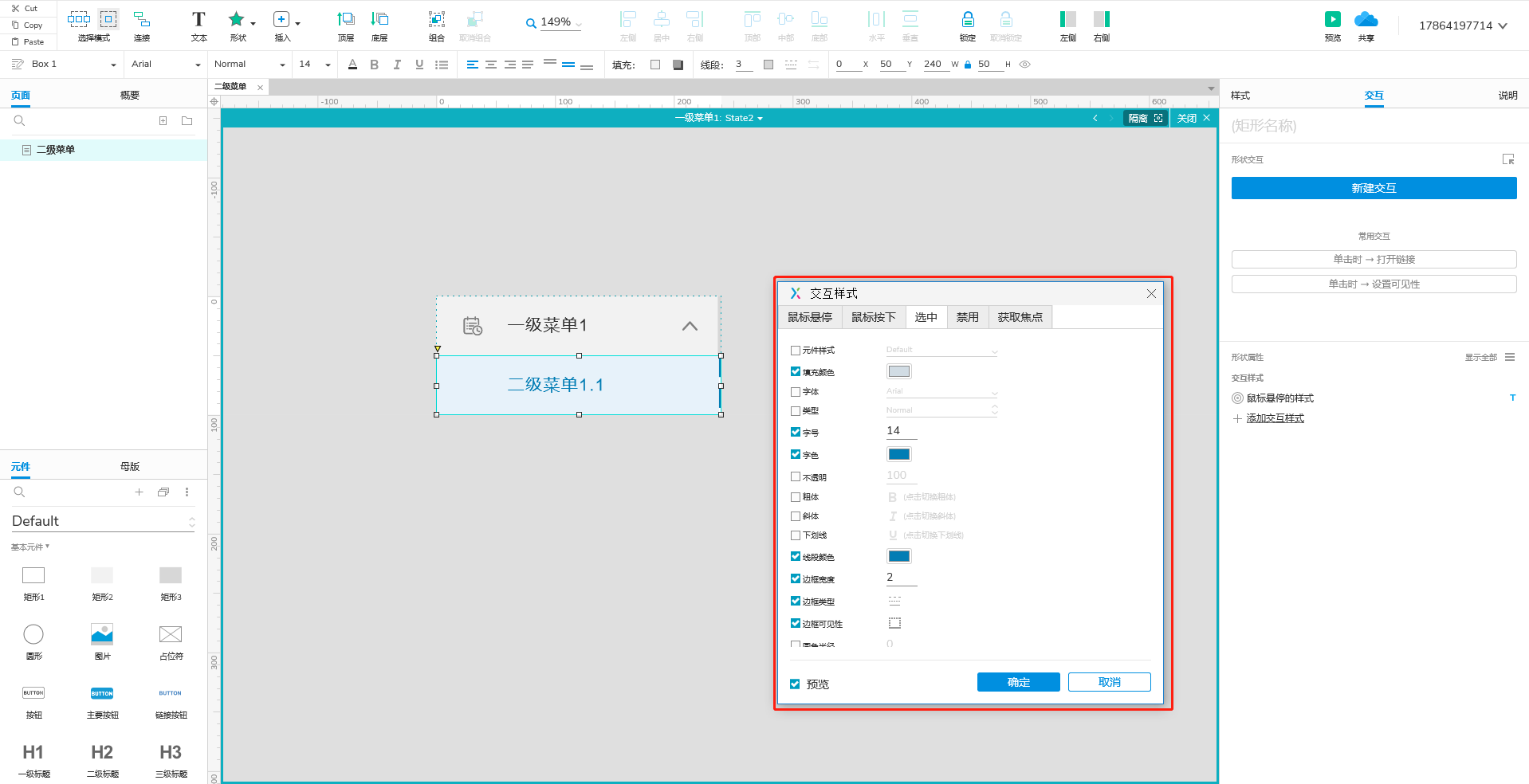
йҖүжӢ©дәҢзә§иҸңеҚ•пјҢеңЁвҖңдәӨдә’вҖқйЎөйқўдҫқж¬Ўжү§иЎҢд»ҘдёӢж“ҚдҪңпјҡгҖҗж–°е»әдәӨдә’->еҚ•еҮ»ж—¶->и®ҫзҪ®йҖүдёӯгҖ‘пјҢйҖүжӢ©и®ҫзҪ®еҪ“еүҚе…ғ件дёәвҖңзңҹвҖқпјҢзӮ№еҮ»зЎ®е®ҡгҖӮ
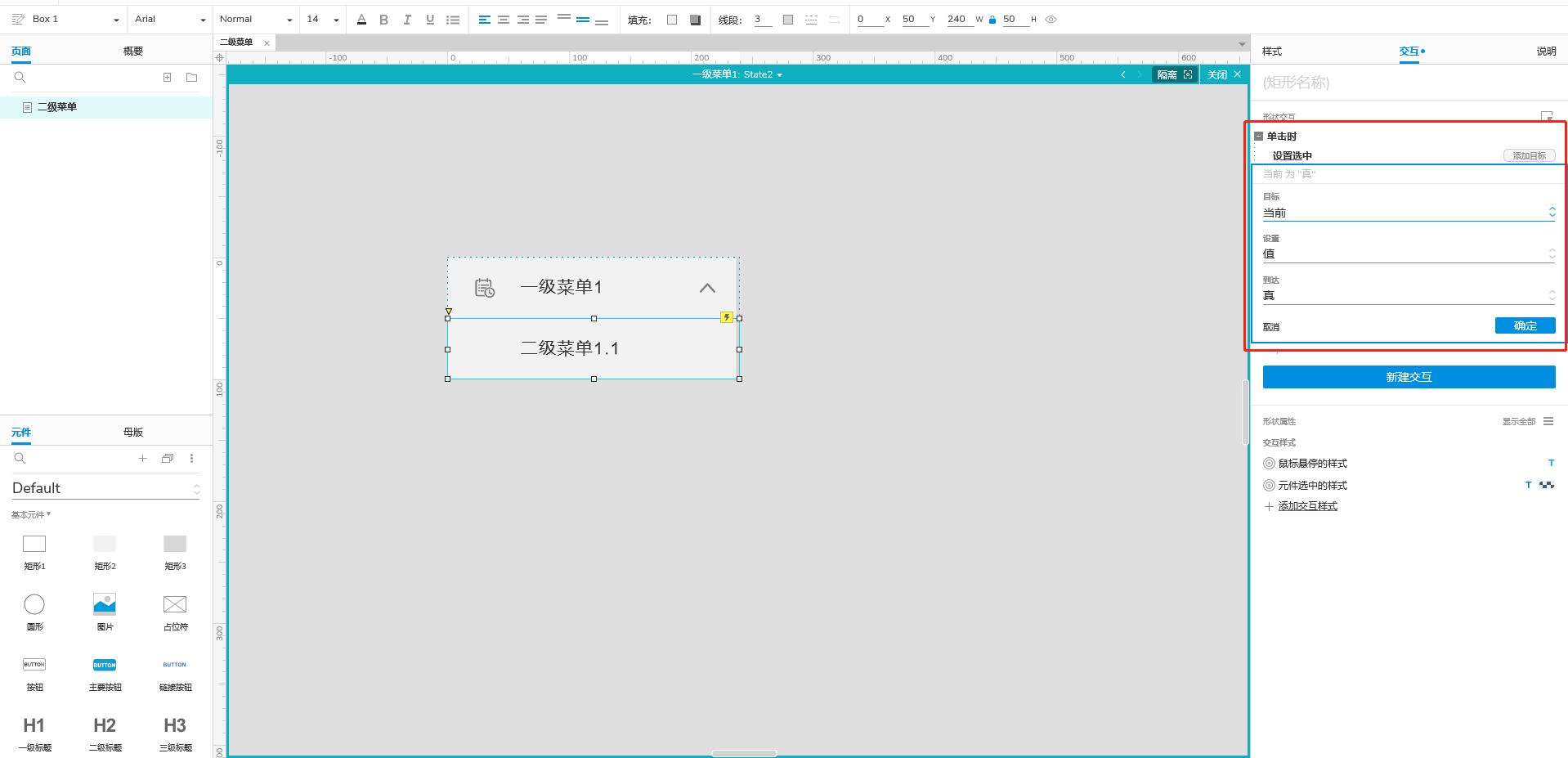
дәӨдә’зј–иҫ‘еҷЁзӘ—еҸЈе…ій—ӯеҗҺпјҢжҢүдҪҸй”®зӣҳдёӯзҡ„гҖҗCtrlгҖ‘й”®пјҢеӨҚеҲ¶еҮәжүҖйңҖзҡ„дәҢзә§иҸңеҚ•дёӘж•°пјҢи°ғж•ҙдҪҚзҪ®е№¶дҝ®ж”№жҲҗжүҖйңҖзҡ„иҸңеҚ•еҗҚз§°пјҢе®ҢжҲҗдәҢзә§иҸңеҚ•ж ·ејҸзҡ„еҲ¶дҪңгҖӮ
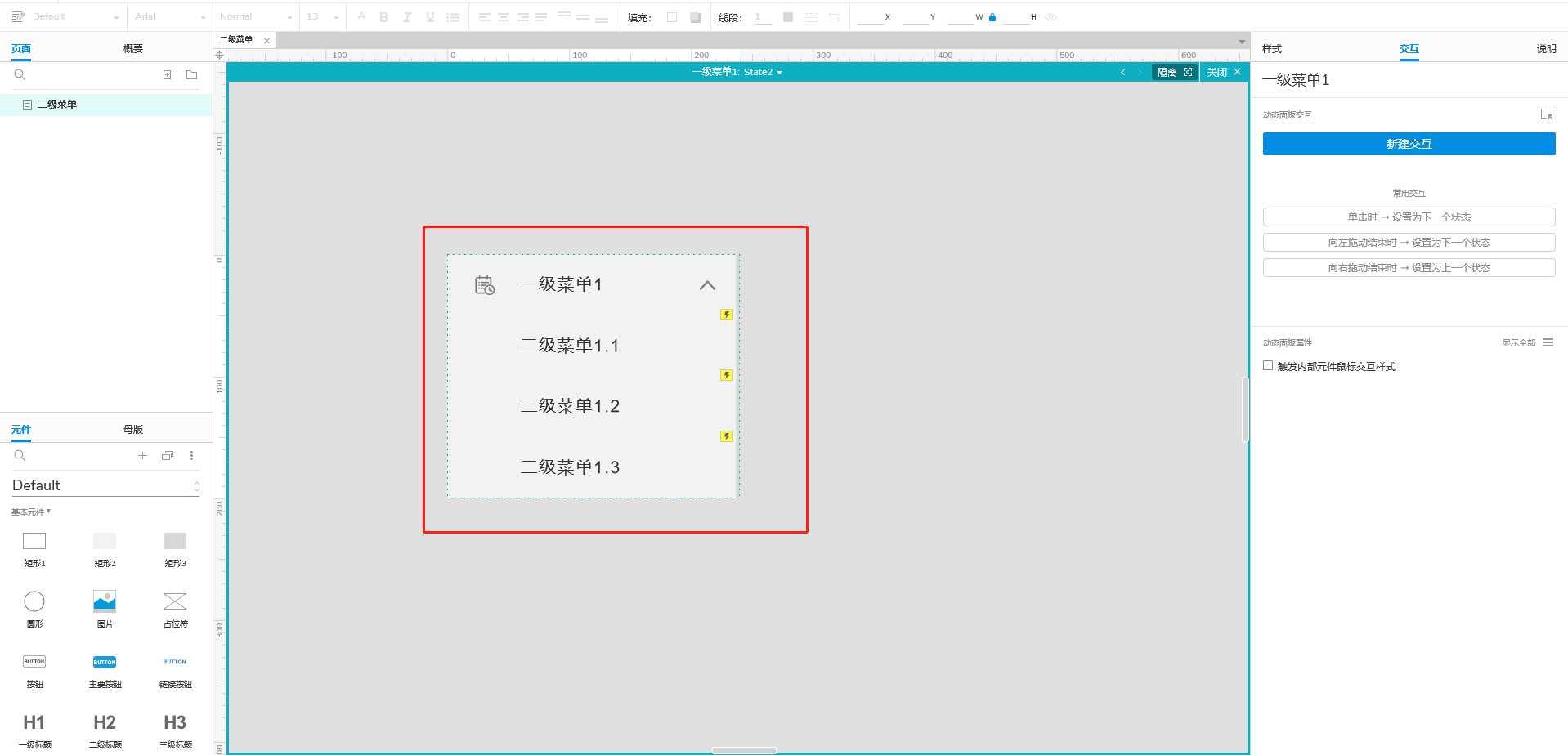
еҲҮжҚўиҮіstate1пјҢйҖүдёӯдёҖзә§иҸңеҚ•ж ·ејҸпјҢеңЁ вҖңдәӨдә’вҖқйЎөйқўдҫқж¬Ўжү§иЎҢд»ҘдёӢж“ҚдҪңпјҡгҖҗж–°е»әдәӨдә’->еҚ•еҮ»ж—¶->и®ҫзҪ®йқўжқҝзҠ¶жҖҒгҖ‘пјҢйҖүжӢ©и®ҫзҪ®вҖңдёҖзә§иҸңеҚ•1еҲ°state2 жҺЁеҠЁе’ҢжӢүеҠЁе…ғ件 дёӢж–№вҖқгҖӮ
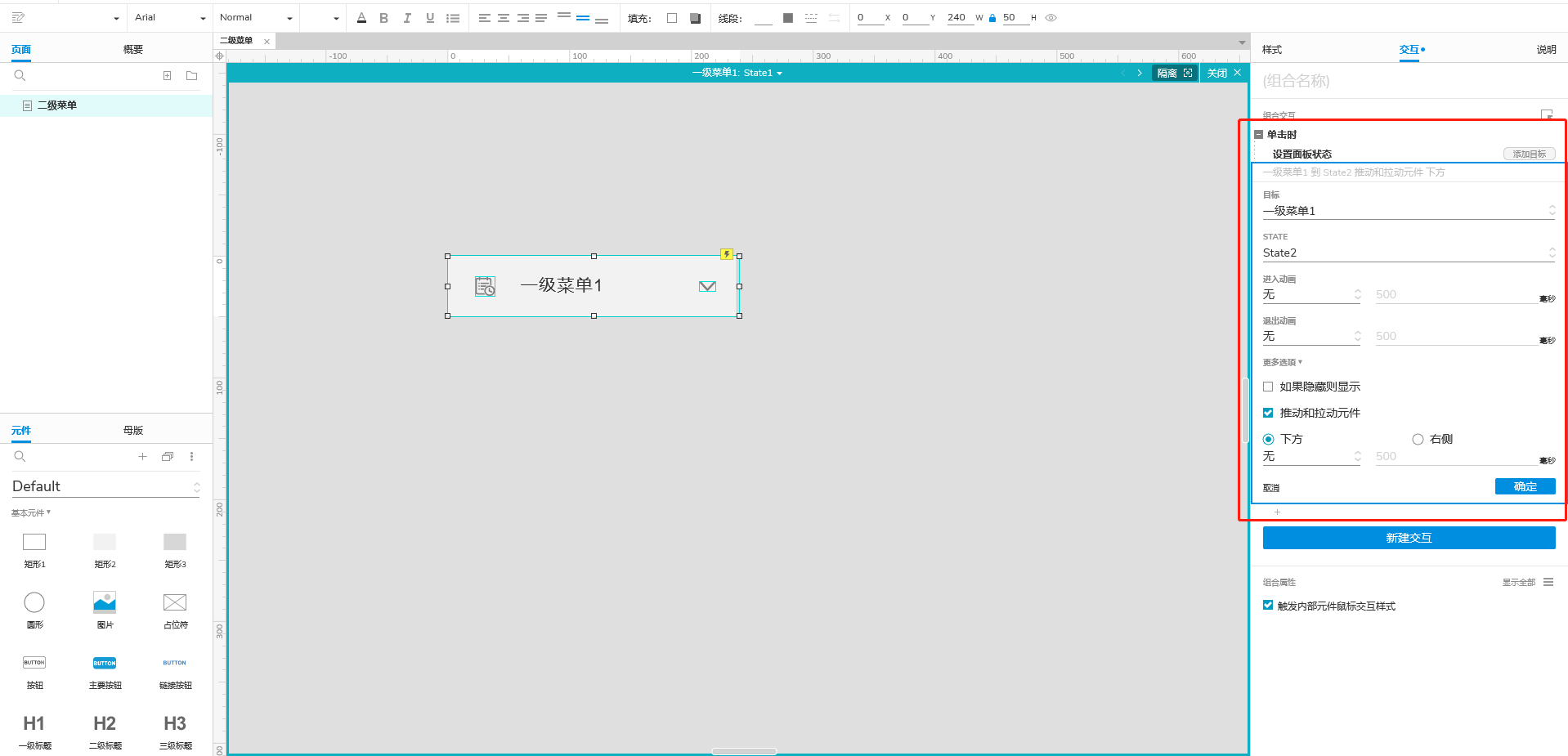
еҲҮжҚўиҮіstate2пјҢйҖүдёӯдёҖзә§иҸңеҚ•ж ·ејҸпјҢеңЁвҖңдәӨдә’вҖқйЎөйқўдҫқж¬Ўжү§иЎҢдёҠиҝ°зӣёеҗҢж“ҚдҪңпјҡгҖҗж–°е»әдәӨдә’->еҚ•еҮ»ж—¶->и®ҫзҪ®йқўжқҝзҠ¶жҖҒгҖ‘пјҢйҖүжӢ©и®ҫзҪ®вҖңдёҖзә§иҸңеҚ•1еҲ°state1 жҺЁеҠЁе’ҢжӢүеҠЁе…ғ件 дёӢж–№вҖқгҖӮ
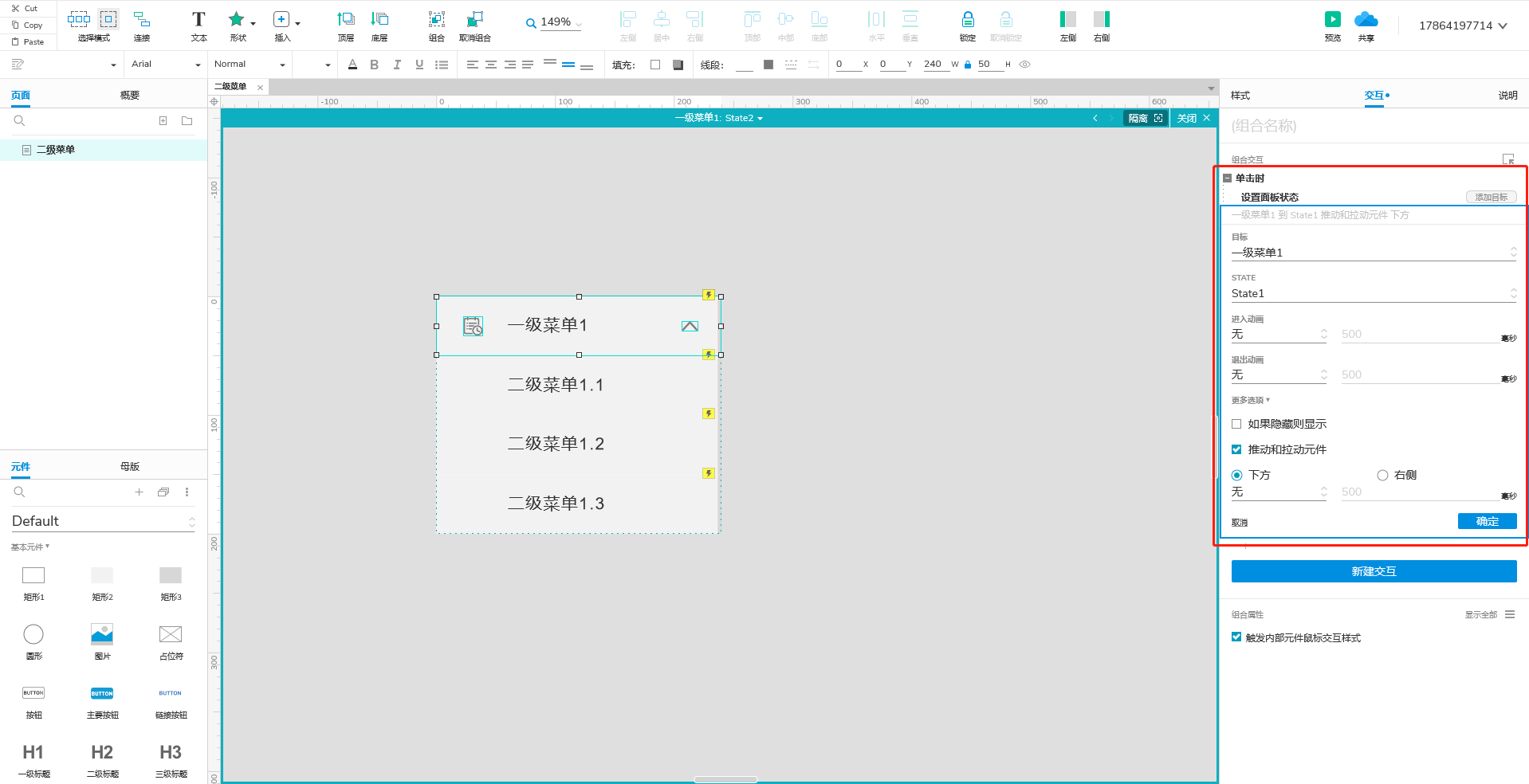
жӯӨж—¶пјҢжҲ‘们жҹҘзңӢиҸңеҚ•еҲ¶дҪңж•ҲжһңпјҢеҸҜд»ҘеҸ‘зҺ°пјҡзӮ№еҮ»дёҚеҗҢзҡ„дәҢзә§иҸңеҚ•дјҡеҮәзҺ°д»ҘдёӢжғ…еҶөгҖӮ
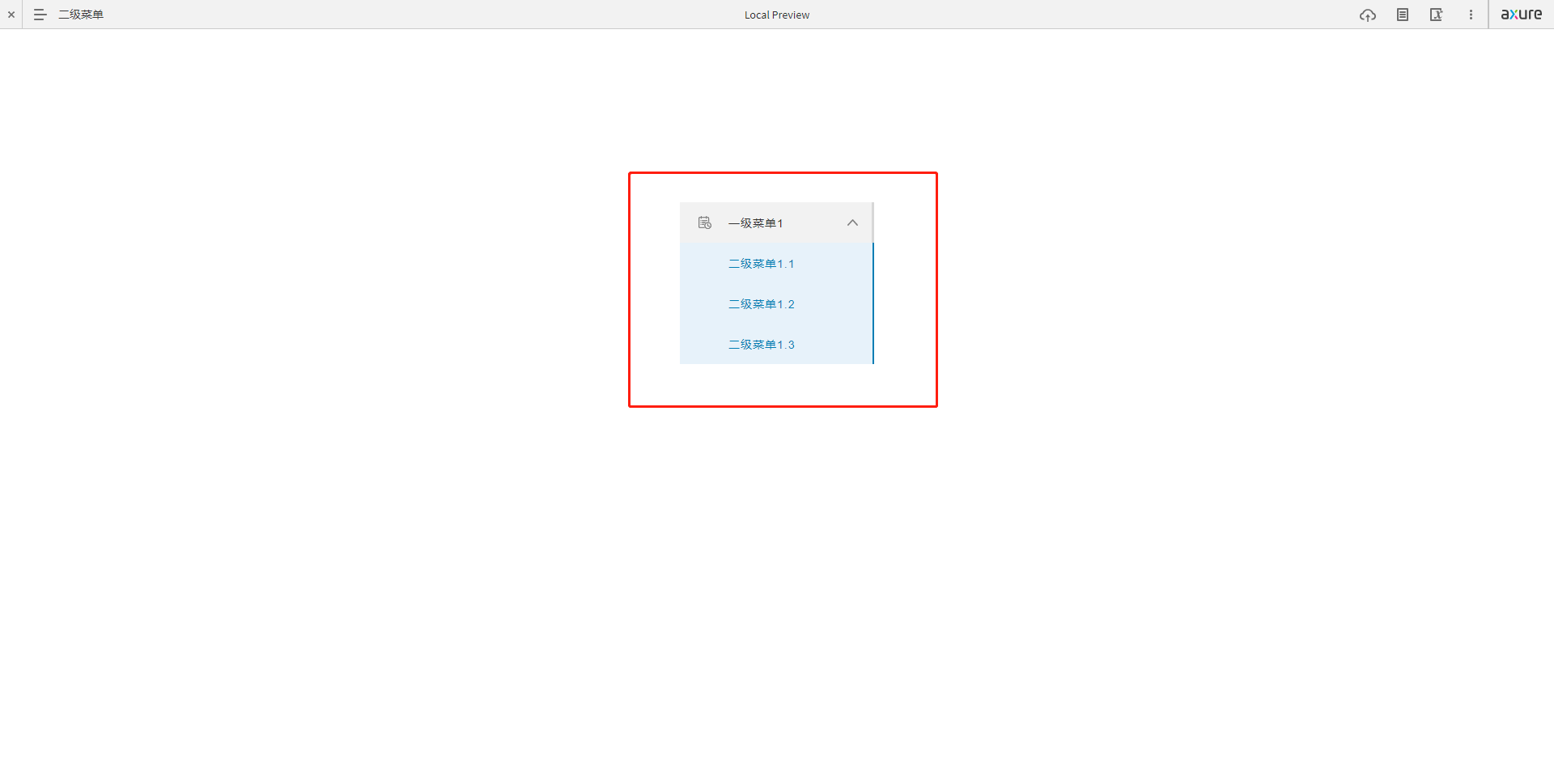
жӯӨж—¶пјҢжҲ‘们еҸҜд»ҘйҖүжӢ©дёүйЎ№дәҢзә§иҸңеҚ•пјҢзӮ№еҮ»йј ж ҮеҸій”®пјҢйҖүжӢ©гҖҗйҖүйЎ№з»„гҖ‘пјҢйҖүжӢ©е·Іжңүзҡ„з»„еҗҚз§°жҲ–иҫ“е…Ҙж–°зҡ„з»„еҗҚз§°пјҢзҺ°еңЁпјҢжҲ‘们填еҶҷз»„еҗҚз§°дёәвҖңдәҢзә§иҸңеҚ•-дә’ж–ҘвҖқпјҢзӮ№еҮ»гҖҗзЎ®е®ҡгҖ‘жҢүй’®пјҢе®ҢжҲҗзј–иҫ‘ж“ҚдҪңгҖӮ
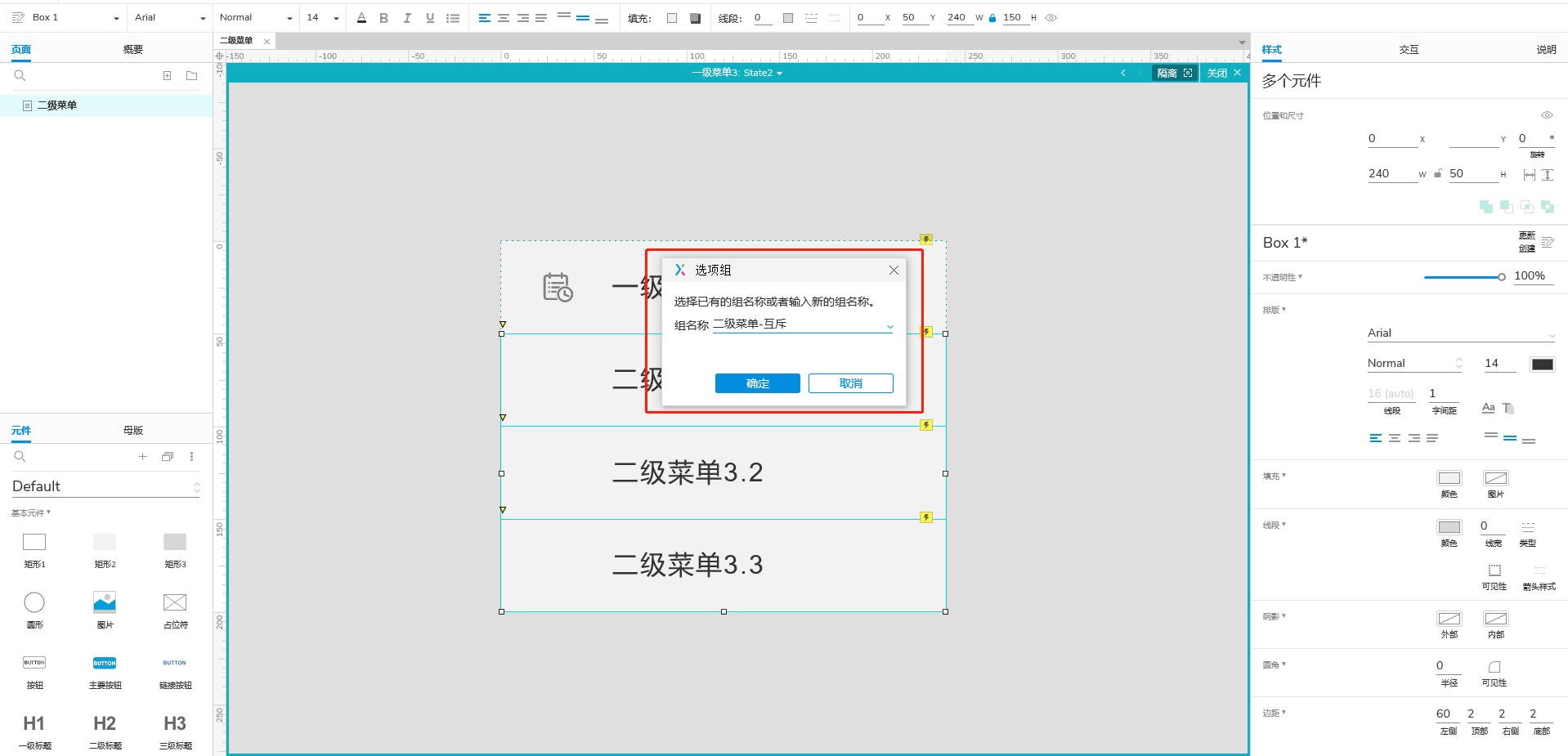
жӯӨж—¶зӮ№еҮ»йў„и§ҲпјҢжҲ‘们еҸҜд»ҘзңӢеҲ°зӮ№еҮ»дёҚеҗҢзҡ„дәҢзә§иҸңеҚ•пјҢдёҚдјҡеҮәзҺ°е…ЁйғЁйҖүдёӯзҡ„ж•ҲжһңгҖӮ
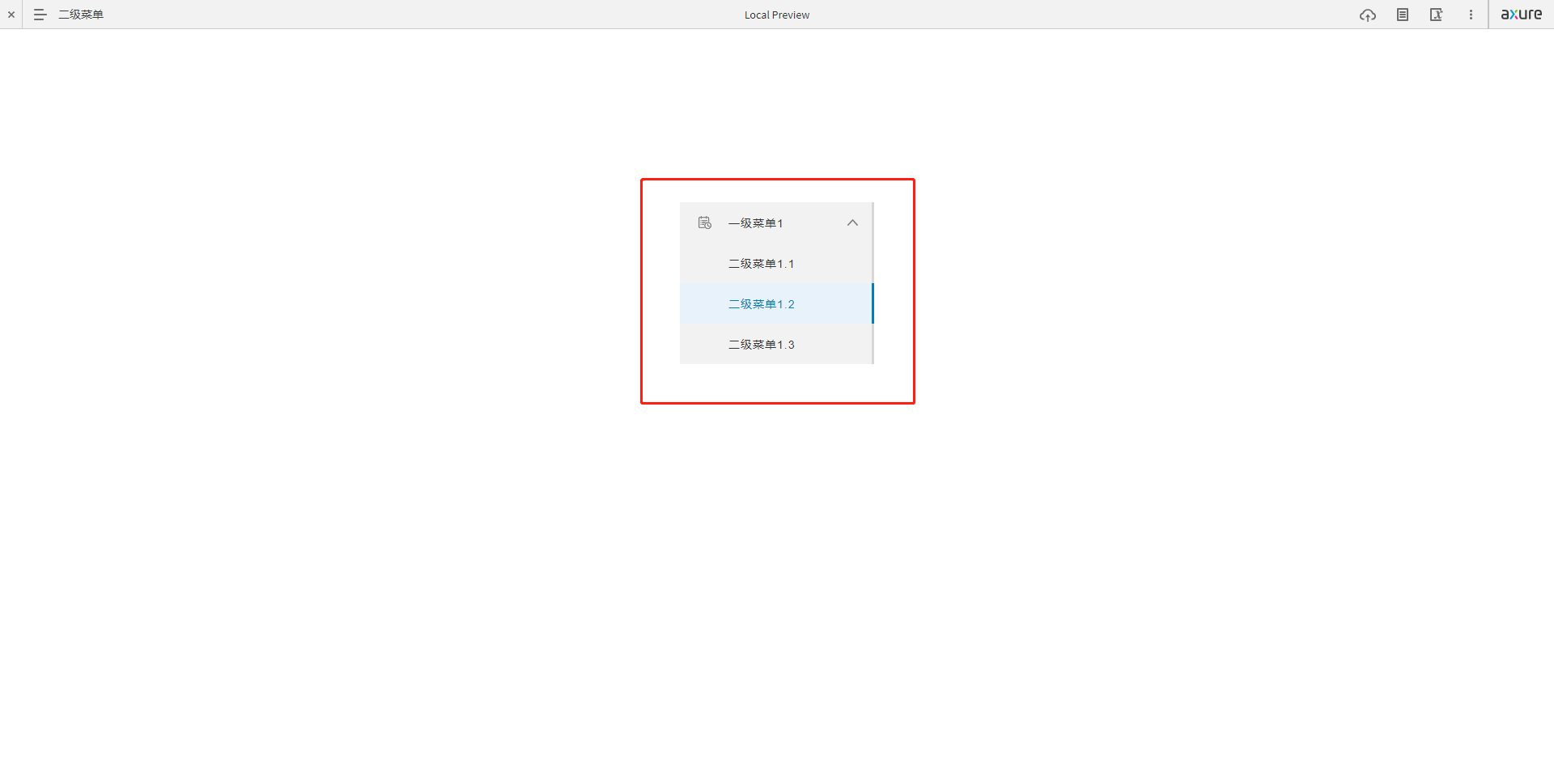
е…ій—ӯеҠЁжҖҒйқўжқҝпјҢйҖүжӢ©йҰ–йЎөйқўвҖңдёҖзә§иҸңеҚ•1вҖқеҠЁжҖҒйқўжқҝпјҢжҢүдҪҸй”®зӣҳдёӯзҡ„гҖҗCtrlгҖ‘й”®пјҢеӨҚеҲ¶еҮәжүҖйңҖзҡ„дёҖзә§иҸңеҚ•дёӘж•°пјҢ并дҫқж¬Ўдҝ®ж”№иҸңеҚ•еҗҚз§°е’ҢеҜ№еә”еҠЁжҖҒйқўжқҝеҗҚз§°дёәдёҖзә§иҸңеҚ•2гҖҒдёҖзә§иҸңеҚ•3гҖӮ

еҸҢеҮ»вҖңдёҖзә§иҸңеҚ•1вҖқеҠЁжҖҒйқўжқҝпјҢеңЁstate1йЎөйқўйҖүжӢ©вҖңдёҖзә§иҸңеҚ•1вҖқж ·ејҸпјҢйј ж Ү移е…ҘеҲ°и®ҫзҪ®йқўжқҝзҠ¶жҖҒеӨ„пјҢзӮ№еҮ»гҖҗж·»еҠ зӣ®ж ҮгҖ‘жҢү钮继з»ӯи®ҫзҪ®йқўжқҝзҠ¶жҖҒпјҢеҲҶеҲ«дёәвҖңдёҖзә§иҸңеҚ•2еҲ°state1 жҺЁеҠЁе’ҢжӢүеҠЁе…ғ件 дёӢж–№вҖқгҖҒвҖңдёҖзә§иҸңеҚ•3еҲ°state1 жҺЁеҠЁе’ҢжӢүеҠЁе…ғ件 дёӢж–№вҖқгҖӮ
д»ҘдёҠж“ҚдҪңе®һзҺ°зҡ„ж•Ҳжһңдёәпјҡеұ•ејҖдёҖзә§иҸңеҚ•1пјҢеҲҷдёҖзә§иҸңеҚ•2гҖҒдёҖзә§иҸңеҚ•3зҡ„иҸңеҚ•ж”¶зј©гҖӮ
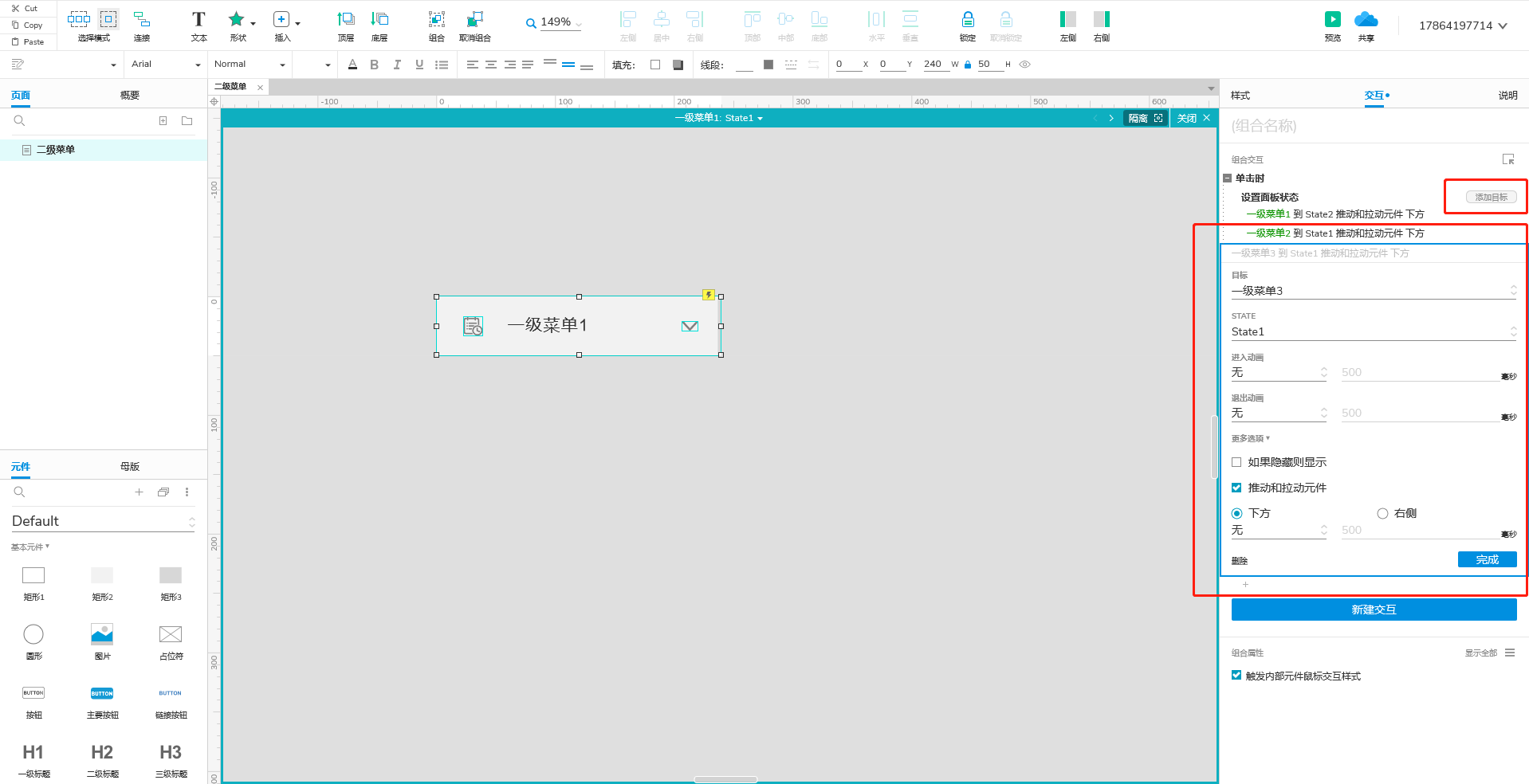
вҖңдёҖзә§иҸңеҚ•2вҖқеҠЁжҖҒйқўжқҝдёӯstate1зҡ„ж“ҚдҪңж–№ејҸеҗҢдёҠпјҢи®ҫзҪ®йқўжқҝзҠ¶жҖҒеҲҶеҲ«дёәвҖңдёҖзә§иҸңеҚ•1еҲ°state1 жҺЁеҠЁе’ҢжӢүеҠЁе…ғ件 дёӢж–№вҖқгҖҒвҖңдёҖзә§иҸңеҚ•3еҲ°state1 жҺЁеҠЁе’ҢжӢүеҠЁе…ғ件 дёӢж–№вҖқгҖӮ
д»ҘдёҠж“ҚдҪңе®һзҺ°зҡ„ж•Ҳжһңдёәпјҡеұ•ејҖдёҖзә§иҸңеҚ•2пјҢеҲҷдёҖзә§иҸңеҚ•1гҖҒдёҖзә§иҸңеҚ•3зҡ„иҸңеҚ•ж”¶зј©гҖӮ
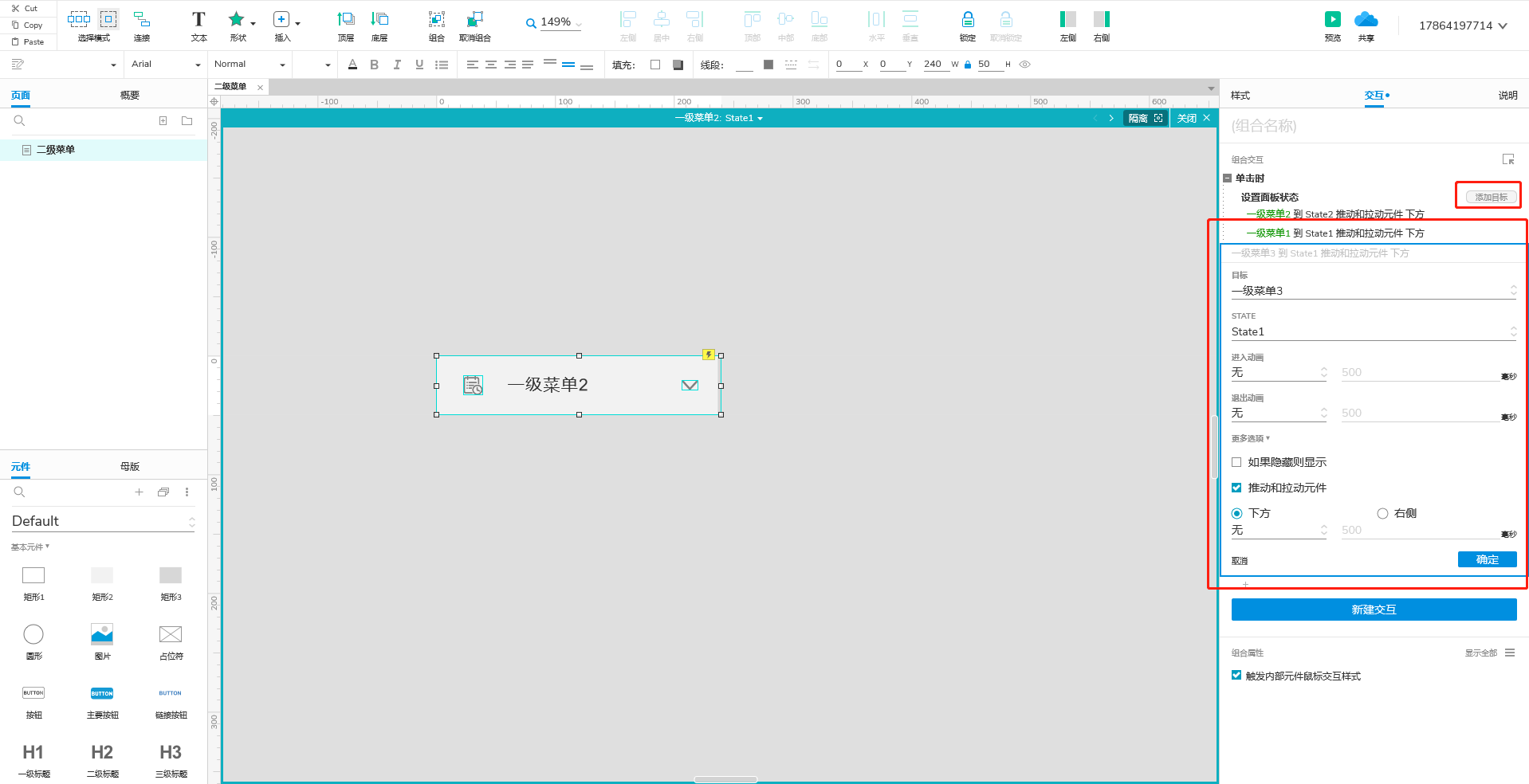
вҖңдёҖзә§иҸңеҚ•3вҖқеҠЁжҖҒйқўжқҝдёӯstate1зҡ„ж“ҚдҪңж–№ејҸеҗҢдёҠпјҢи®ҫзҪ®йқўжқҝзҠ¶жҖҒеҲҶеҲ«дёәвҖңдёҖзә§иҸңеҚ•1еҲ°state1 жҺЁеҠЁе’ҢжӢүеҠЁе…ғ件 дёӢж–№вҖқгҖҒвҖңдёҖзә§иҸңеҚ•2еҲ°state1 жҺЁеҠЁе’ҢжӢүеҠЁе…ғ件 дёӢж–№вҖқгҖӮ
д»ҘдёҠж“ҚдҪңе®һзҺ°зҡ„ж•Ҳжһңдёәпјҡеұ•ејҖдёҖзә§иҸңеҚ•3пјҢеҲҷдёҖзә§иҸңеҚ•1гҖҒдёҖзә§иҸңеҚ•2зҡ„иҸңеҚ•ж”¶зј©гҖӮ
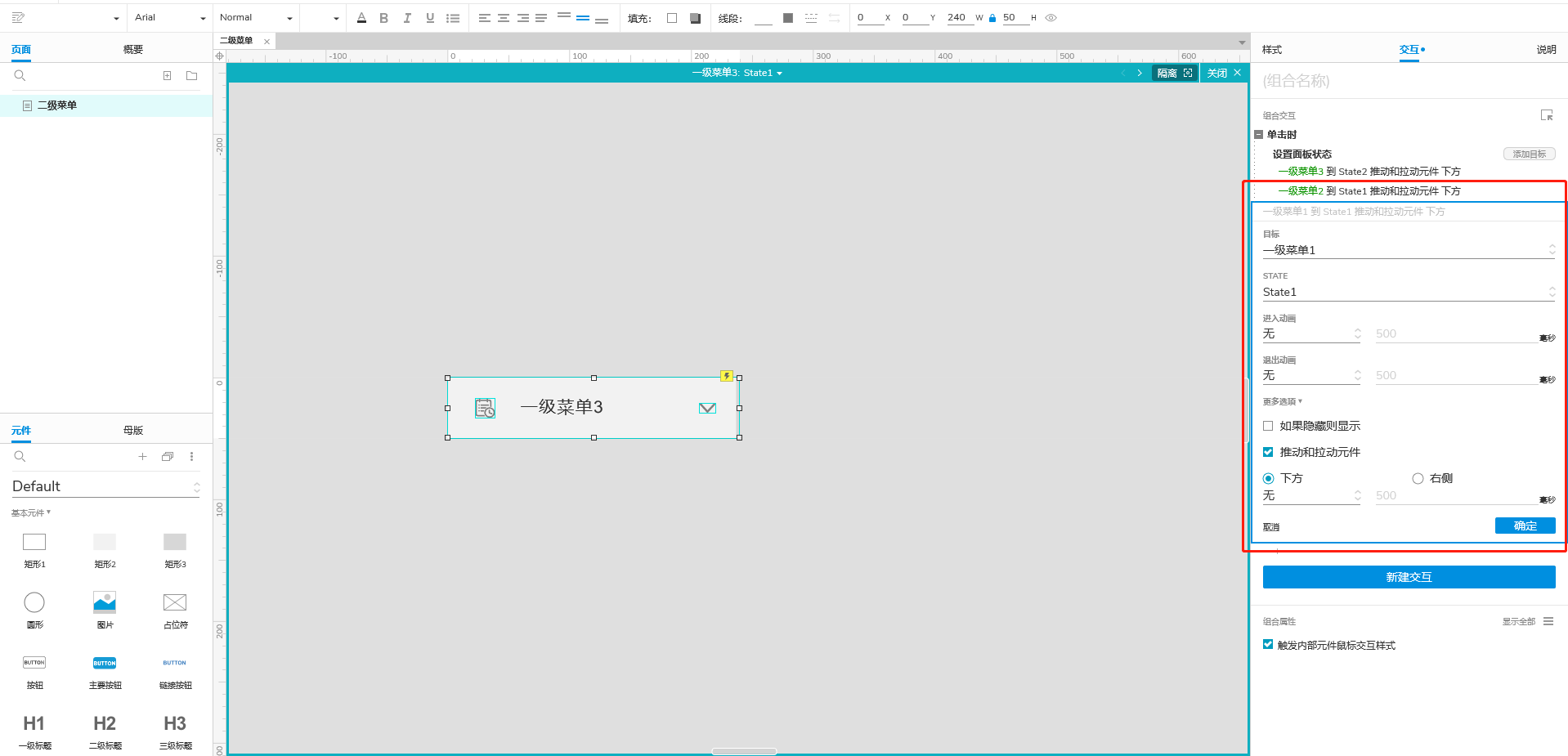
дәҢзә§иҸңеҚ•ж•ҲжһңеҲ¶дҪңе®ҢжҲҗпјҢжҹҘзңӢж•ҲжһңгҖӮ
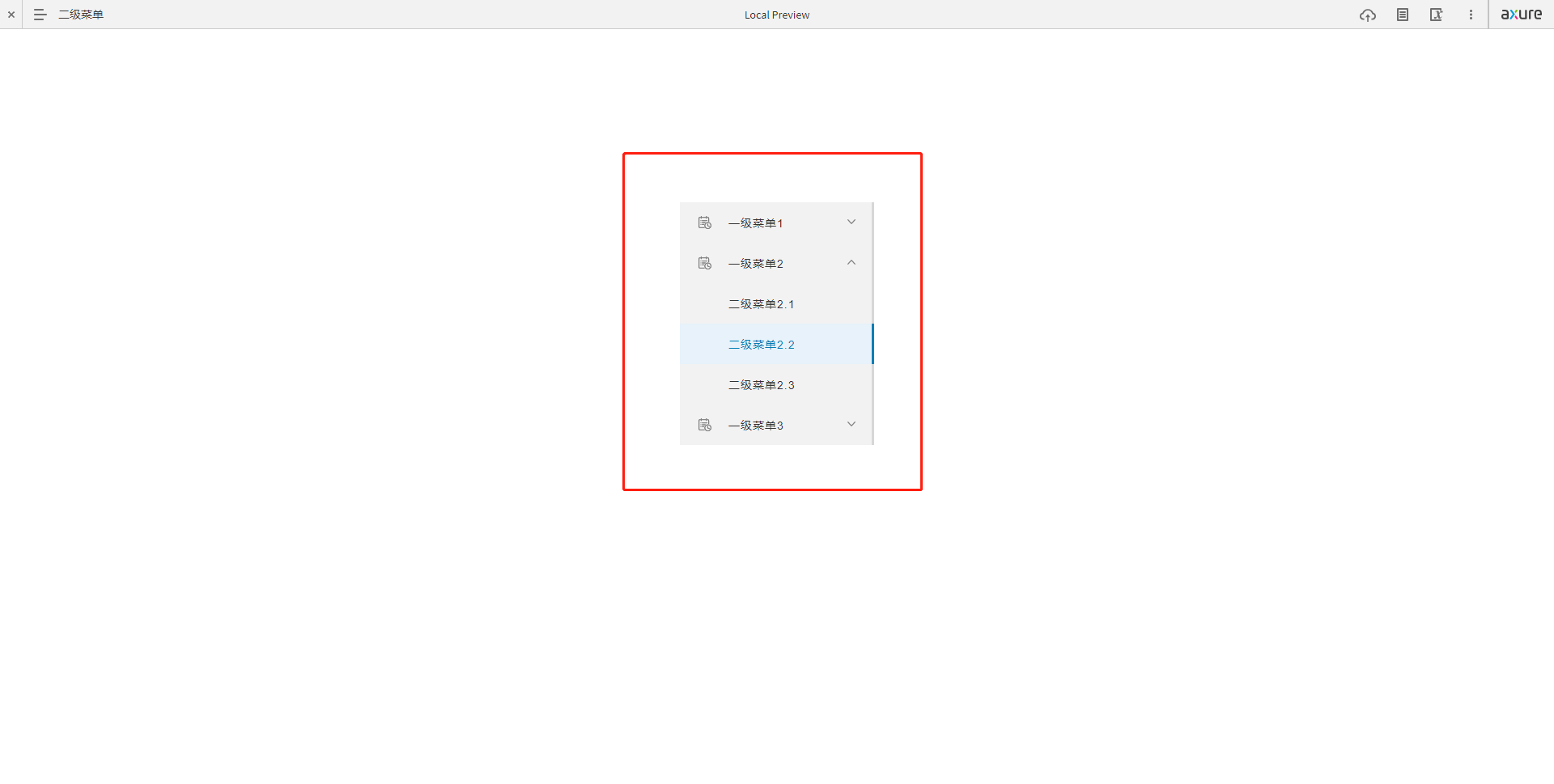
дәҢзә§иҸңеҚ•зҡ„ж•ҲжһңеҲ¶дҪңе®ҢжҲҗдәҶгҖӮ
д»ҘдёҠе°ұжҳҜAxure 9дәҢзә§иҸңеҚ•зҡ„еҲ¶дҪңдёҺдҪҝз”Ёзҡ„е…ЁйғЁеҶ…е®№д»Ӣз»ҚдәҶпјҢе…ідәҺжӣҙеӨҡaxureиҸңеҚ•ж ҸеҲ¶дҪңзҡ„ж•ҷзЁӢдҝЎжҒҜпјҢеҸҜеҸӮйҳ…AxureеҲ©з”Ёдёӯ继еҷЁеҲ¶дҪңдёүзә§иҸңеҚ•и§Ҷйў‘ж•ҷзЁӢпјҢж¬ўиҝҺе…іжіЁеҢ—жһҒзҶҠзҙ жқҗеә“пјҢз»ҷдҪ еёҰжқҘжңҖдё°еҜҢзҡ„зҙ жқҗеӣҫзүҮе’ҢжңҖжңүз”Ёзҡ„ж•ҷзЁӢпјҢжӣҙеӨҡжңҖж–°иө„и®ҜгҖӮ
иө дәәзҺ«з‘°пјҢжүӢжңүдҪҷйҰҷ
2022-05-18 10:32
2022-04-14 09:45

йҰ–еёӯи®ҫи®ЎеёҲ

й«ҳзә§и§Ҷи§үи®ҫи®ЎеёҲ

й«ҳзә§жҸ’з”»и®ҫи®ЎеёҲ






дҪҝз”Ёеҫ®дҝЎжү«з Ғзҷ»еҪ•
дҪҝз”ЁиҙҰеҸ·еҜҶз Ғзҷ»еҪ•
еҶ…зҪ®еҜҶз Ғзҡ„й“ҫжҺҘе·ІйҖҡиҝҮEmall еҸ‘йҖҒеҲ°дҪ зҡ„йӮ®з®ұдёӯпјҢиҜ·еңЁдёүеӨ©еҶ…дҝ®еӨҚеҜҶз ҒгҖӮ
3з§’еҗҺпјҢе°Ҷе…ій—ӯжӯӨзӘ—еҸЈ з«ӢеҚіе…ій—ӯ
жҲҗдёәжҲ‘зҡ„зҡ„VIPдјҡе‘ҳ
еҚіеҸҜдә«еҸ—6еӨ§зү№жқғ并е…Қиҙ№й«ҳйҖҹдёӢиҪҪж•°д»ҘдёҮи®Ўзҡ„и®ҫи®Ўзҙ жқҗпјҢеҠ©еҠӣжӮЁзҡ„е·ҘдҪңе’ҢеӯҰд№
иҫ“е…Ҙзҡ„йӘҢиҜҒз ҒдёҚжӯЈзЎ®
иҜ„и®әеҢә
жҡӮж— иҜ„и®ә